
כשאנחנו קונים מחשב היום, הוא כבר מגיע עם Windows 10 המותקן כברירת מחדל. אלא אם כן אתה קונה דגם שאין לו מערכת הפעלה. באופן זה איננו חייבים לעשות דבר מכיוון שמערכת ההפעלה כבר מגיעה על המחשב עצמו. למערכת זו מספר רישיון משויךאבל שאנחנו בדרך כלל לא יודעים עליו.
בנוסף, זה בדרך כלל לא מגיע כתוב בתיבה או איפה שאנחנו יכולים לשמור אחר כך. אבל, ב- Windows 10 אנו יכולים לראות את מספר הרישיון בצורה מאוד פשוטה. זה מה שאנחנו מלמדים אותך בהמשך.
עלינו לעבור לסרגל החיפוש שנמצא בשורת המשימות. שם, עלינו לכתוב CMD ונראה שנקבל אפשרות שנקראת שורת פקודה. עלינו ללחוץ עליו באמצעות הכפתור הימני ולתת לו לפתיחה כמנהל ותוך מספר שניות נפתח חלון שורת פקודה.
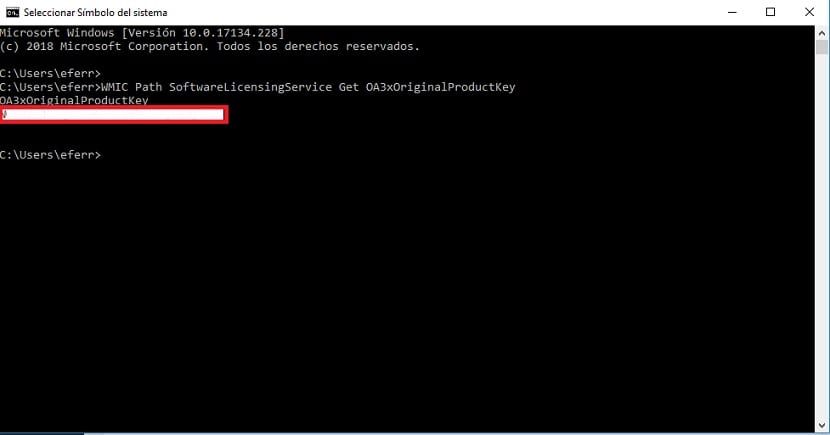
לאחר שנפתח חלון זה, עלינו לכתוב בו את הפקודה הבאה: תוכנת נתיב WMIC רשיון שירות קבל OA3xOriginalProductKey. בדרך זו, בעת ביצוע פקודה זו, יוצג מספר רישיון Windows 10 שיש לנו.
התוצאה לא תיקח זמן להופיע על המסך. נוכל לזהות זאת בצורה פשוטה, מכיוון שמדובר בשורה ארוכה למדי של מספרים ואותיות. בסך הכל אנו מוצאים 25 ספרות, שהם אלה המרכיבים את מספר הרישיון של Windows 10 שקישרנו למחשב שלנו. מספרים אלה מופרדים על ידי מקפים.
אין ספק, טוב לדעת את מספר הרישיון. אולי נצטרך את זה בשלב כלשהו בעתיד, אבל אתה כבר יכול לראות שהדרך בה מתקבל מספר זה היא פשוטה מאוד. לפיכך, תוכל לגשת אליו בכל עת.
הסביר היטב כיצד לראות את הרישיון, לו רק היה קל יותר לגשת למידע זה. יום שלם בחיפוש אחר דרך למצוא את מספר הרישיון ועד עכשיו מצאתי את האתר הזה, טוב מאוד